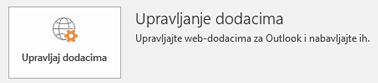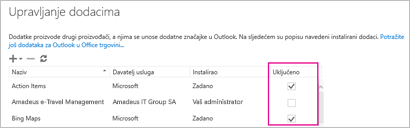Ako se ne prikazuje neki dodatak sustava Office za Outlook, možda je onemogućen. Evo kako ćete ga omogućiti.
Važno: Novi naziv aplikacija za Office – dodaci za Office. Trenutno ažuriramo svoje proizvode, dokumentaciju, uzorke i druge resurse da bi odražavali promjenu naziva platforme iz "aplikacije za Office i SharePoint" u "dodaci za Office i SharePoint". Tu smo promjenu proveli radi boljeg razlikovanja platforme proširenja i aplikacija sustava Office. Za vrijeme provođenja ovih promjena dijaloški okviri i poruke koje vidite u aplikaciji mogu se razlikovati od onoga što vidite u ovom članku.
-
U programu Outlook kliknite Datoteka > Upravljanje dodacima.
U Outlook Web App kliknite Postavke
-
U odjeljku Upravljanje dodacima u stupcu Uključeno potvrdite okvir za dodatak koji želite uključiti.